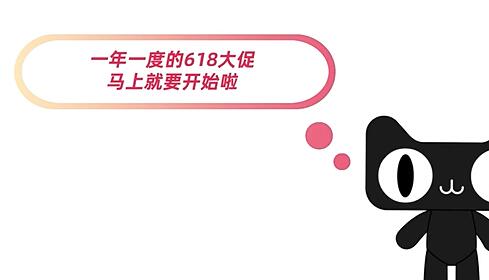c4d动态海报教程 c4d oc安装教程
淘宝搜:【天降红包222】领超级红包,京东搜:【天降红包222】
淘宝互助,淘宝双11微信互助群关注公众号 【淘姐妹】
c4d是一款集计算机3D动画、建模、模拟和渲染于一体的综合性应用软件(3D设计软件)。它常用于制作场景、人物、产品、动画等设计。c4d被许多设计师广泛应用于平面设计、服装设计、UI设计、工业、动画、游戏设计等领域。而学习掌握C4D并不是一件易事,不少小伙伴在学习过程中就被劝退了。其实,想要快速学习掌握C4D,课程还是很重要的。羽兔网这里为大家提供83套的C4D视频课程,都是经过精心挑选的,符合新手以及进阶层级人员学习。如果你还在到处找C4D课程学习,不妨看一看?
自学C4D?这几个热门课多至16万用户在学:
1.C4D完全自学宝典(基础-材质-动画-OC渲染)
2.C4D+OC耳机建模渲染实战流程
3.C4D R20基础入门教程
4.商业产品C4D建模-OC渲染系统课程
C4D 618扭蛋机海报制作教程步骤:
1.先看最终效果:
2.在【几何体】对象中新建【立方体】,选择【黄色】的小点,调整一下它的尺寸,选择立方体进行【塌陷】的调整(快捷键:C)。
3.然后右键鼠标找到【循环切割】效果(快捷键:K-L),在模型上增加新的线条,具体如图示。
4.调整一个角度,然后创建一个摄像机,然后右键鼠标添加【摄像机保护标签】。
5.调整完成后,在【面】模式下,按住键盘上的【CTRL】键,向内进行挤出的调整操作,具体如图示。
6.再次选择模型,右键鼠标找到【循环切割】效果(快捷键:K-L),在模型上增加新的线条,具体如图示。
7.调整完成后,在【面】模式下,按住键盘上的【CTRL】键,向内进行挤出的调整操作,具体如图示。
8.在【几何体】对象中新建【立方体】,选择【黄色】的小点,调整一下它的尺寸。
9.在【工具栏】中我们找到【运动图形】然后点击【文本】效果,进行一个创建然后调整一下字体的样式,具体如图示。
10.将调整好的效果进行“复制”,然后选择“Mo文本”修改“文字内容”。
11.在【工具栏】中找到【样条线】工具,使用【画笔】工具来绘制一个路径,具体如图示。
12.在【样条线】工具中新建圆环,并在效果器中找到【扫描】效果,将路径和圆环放入,具体如图示。
13.选择绘制好的“路径”在【顶点】模式下,进行“倒角”的操作。
14.在【工具栏】点击【样条线】工具,在【样条线】工具中新建一个【螺旋线】并设置旋转数量,具体如图示。
15.在【样条线】工具中新建圆环,并在效果器中找到【扫描】效果,将螺旋线和圆环放入,具体如图示。
16.在【几何体】对象中新建【圆柱体、圆环、球体】,选择【黄色】的小点,调整一下它的尺寸。
17.在【几何体】对象中新建【圆柱体】,选择【圆柱体】在【对象】面板中,勾选一下【圆角】的效果并且设置圆角的数值,具体如图示。
18.选择调整好的“扫描”对象,进行“复制”,然后选择【圆环】调整大小。
19.在【几何体】对象中的【圆柱体】,然后进行【塌陷】的调整(快捷键:C),在【面】模式下,选择部分的面使用【内部挤压】调整形状。
20.选择模型,右键鼠标找到【多边形画笔】效果器,在【点】模式下,对模型进行形状的调整,具体如图示。
21.模型创建完成后,在效果器中添加【克隆】效果器,将它的模式调整为【放射】模式,并且数量设置为5,具体如图示。
22.选择模型,在【工具栏】中,添加【细分曲面】效果器,查看一下模型的效果,并设置【编辑器/渲染器细分数值】。
23.在效果器中添加一个【弯曲】的效果进来,添加完后在【对象】面板中将它的【强度】进行修改,具体如图示。
24.再次选择模型,右键鼠标找到【循环切割】效果(快捷键:K-L),在模型上增加新的线条,具体如图示。
2.将制作好的模型进行复制,然后使用【移动、旋转】命令调整模型的位置。
那么,关于“C4D怎么制作618扭蛋机海报?C4D 618扭蛋机海报制作教程”的精彩内容就分享这么多啦~希望小编分享的C4D知识点内容是对你有所帮助的!提一嘴,本人也是经历学习过C4D的,深知学习C4D有多艰辛,特别是对于自学而言!所以我希望每一位小伙伴在羽兔网上都能够快乐学习、快速掌握C4D。点击链接:就可开启学习体验啦~
c4d制作618电商海报场景 用c4d制作狂欢节618海报步骤文字
c4d做电商海报,c4d电商产品建模实战宝典,c4d海报作品欣赏,c4d电商海报教程C4D集建模、动画、渲染为一体的综合性3D软件,常用于制作场景、人物、产品、动画等设计!目前学习C4D的用户也是不在少数,而很多人却不知道该怎么学、去哪学,甚至有的人学了半天没学明白基础的功能。其实想学会C4D还不容易,来粤秀教育,跟着专业老师的指导学习,87套(持续更新)C4D自学视频课,系统学、案例学,从0开始,为你的C4D保驾护航~
C4D制作618海报场景模型教程:
1、首先将C4D软件打开
2、新建一个【几何体】对象中的【圆柱体】调整他的大小,如图所示。
3、在【样条线】工具中新建一个圆弧,调整他的大小,如图所示。
4、在【样条线】工具中绘制一个矩形,如图所示。
5、在效果器中找到【扫描】效果,将矩形和圆弧放入,如图所示。
6、将调整好的扫描对象进行一个复制,然后缩放他的大小,如图所示。
7、新建一个【几何体】对象中的【圆柱体】调整他的大小,如图所示。
8、新建一个【几何体】对象中的【管道】调整他的大小,如图所示。
9、新建一个【几何体】对象中的【胶囊】调整他的大小进行一个摆放,如图所示。
10、然后我们再次创建一个胶囊,调整他的大小进行一个摆放,如图所示。
11、将调整好的模型进行一个复制摆放,如图所示。
12、新建一个【几何体】对象中的【胶囊】调整他的大小,如图所示。
13、选择调整好的胶囊,然后在【运动图像】中添加一个【克隆】效果,如图所示。
14、将克隆的模式调整为【放射】模式进行一个调整,如图所示。
15、新建一个【几何体】对象中的【圆柱体】调整他的大小,如图所示。
16、新建一个【几何体】对象中的【球体】调整他的大小,如图所示。
17、再次创建一个球体,在效果器中添加一个【晶格】效果,如图所示。
18、新建一个【几何体】对象中的【宝石】调整他的大小,然后在效果器中添加一个【晶格】效果,如图所示。
19、新建多个【几何体】对象中的【球体】调整他的大小,如图所示。
20、然后在效果器中添加一个【融球】效果,如图所示。
21、将调整好的融球效果进行一个复制摆放,如图所示。
22、新建一个【几何体】对象中的【圆柱体】调整他的大小吊挂融球,如图所示。
23、最终效果。
以上就是相关的“C4D如何制作618海报场景模型?C4D制作618海报场景模型教程”分享内容了,希望能够帮助到你的学习提升~C4D软件的本质是一个三维设计软件,只要是涉足三维场景、产品、视效制作的地方,C4D都可以胜任。功能强大,但是学习也是很有必要的!咨询链接,跟着粤秀专业讲师开始学习:【【网址】】/?t=9&k=C4D
..淘宝互赞送小红花怎么弄,淘宝互赞送小红花怎么弄,微信互助小程序,我们的618 狂欢盛典2023淘宝618助力群里有一些很淘宝618 理想生活狂欢季的好玩家,你将会与一群有创造力的人一起完成天猫618 购物狂欢节游戏!